ASDK で MySQL リソースプロバイダーを試してみたくて、前提条件を調べたら証明書がいるそうです。
Deploy the MySQL resource provider on Azure Stack
証明書要求がいるので、下記を参考に作成してみます。
AZURE STACK の証明書要求 (CSR) の作成
Azure Stack certificates signing request generation
Install-Module Microsoft.AzureStack.ReadinessChecker
を Windows Server 2016 で実行すると nuget プロバイダーのエラーでちっとも入らない。

あきらめて、Windows 10 で作業してみると、あけっなく動きました。(もちろんPowerShellは、管理者として実行しました)
Azure Stack certificates signing request generation
の
Declare the subject as an ordered dictionary. For example:
項から進めたのが下記イメージ。
※証明書要求用のフォルダーを作成し忘れて、一度エラーが出ています。
コマンドラインは、Azure Stack certificates signing request generation の項番7に、 -IncludePaaS を付加したものです。($regioinName、FQDN などは変えてます)
New-AzsCertificateSigningRequest -RegionName $regionName -FQDN $externalFQDN -subject $subjectHash -RequestType SingleCSR -OutputRequestPath $OutputDirectory -IdentitySystem $IdentitySystem -IncludePaaS

※ローカルの DNS にて、サブドメインも作成しています。
サブドメインを短くしたりと試行錯誤しているので、いくつかの証明書要求を作りました。

が、証明機関に読み込ませたところ、エラー。

というメッセージが出ました。
このエンタープライズCAは、証明書のテンプレート情報を証明書要求に含めていないと、受け付けてくれないのです。
証明書要求のテキストファイルの
[RequestAttributes]
に
CertificateTemplate = WebServer
を追記しました。
そのため、New-AzsCertificateSigningRequest ですべて作業を完結させるのではなくなりました。
certreq を使って、証明書要求を手動作成します。
Windows 10 でも、Web Server の証明書テンプレートがない旨、警告出ますけど、証明書要求は作れました。

作成した証明書要求ファイルを基に、証明機関で証明書が作成しました。
作成した証明書ファイルをPFX ファイルへエクスポートするには、下記のドキュメントを参考に進めます。
Prepare Azure Stack PKI certificates for use in deployment or rotation
画像は、Windows 10 日本語版で採取しています。
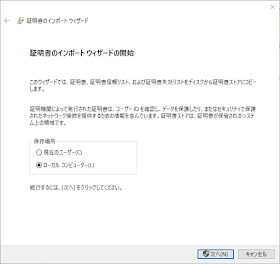



証明書がインポートできました。
PFX ファイルにエクスポートします。







無事に PFX ファイルが作成できましたー
※これがちゃんと使えるかは、別稿で確認します。
Deploy the MySQL resource provider on Azure Stack
証明書要求がいるので、下記を参考に作成してみます。
AZURE STACK の証明書要求 (CSR) の作成
Azure Stack certificates signing request generation
Install-Module Microsoft.AzureStack.ReadinessChecker
を Windows Server 2016 で実行すると nuget プロバイダーのエラーでちっとも入らない。

あきらめて、Windows 10 で作業してみると、あけっなく動きました。(もちろんPowerShellは、管理者として実行しました)
Azure Stack certificates signing request generation
の
Declare the subject as an ordered dictionary. For example:
項から進めたのが下記イメージ。
※証明書要求用のフォルダーを作成し忘れて、一度エラーが出ています。
コマンドラインは、Azure Stack certificates signing request generation の項番7に、 -IncludePaaS を付加したものです。($regioinName、FQDN などは変えてます)
New-AzsCertificateSigningRequest -RegionName $regionName -FQDN $externalFQDN -subject $subjectHash -RequestType SingleCSR -OutputRequestPath $OutputDirectory -IdentitySystem $IdentitySystem -IncludePaaS

※ローカルの DNS にて、サブドメインも作成しています。
サブドメインを短くしたりと試行錯誤しているので、いくつかの証明書要求を作りました。

が、証明機関に読み込ませたところ、エラー。

というメッセージが出ました。
このエンタープライズCAは、証明書のテンプレート情報を証明書要求に含めていないと、受け付けてくれないのです。
証明書要求のテキストファイルの
[RequestAttributes]
に
CertificateTemplate = WebServer
を追記しました。
そのため、New-AzsCertificateSigningRequest ですべて作業を完結させるのではなくなりました。
certreq を使って、証明書要求を手動作成します。
Windows 10 でも、Web Server の証明書テンプレートがない旨、警告出ますけど、証明書要求は作れました。

作成した証明書要求ファイルを基に、証明機関で証明書が作成しました。
作成した証明書ファイルをPFX ファイルへエクスポートするには、下記のドキュメントを参考に進めます。
Prepare Azure Stack PKI certificates for use in deployment or rotation
画像は、Windows 10 日本語版で採取しています。
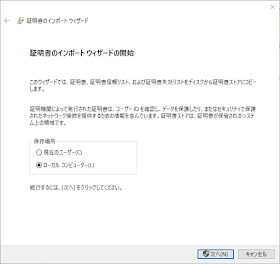



証明書がインポートできました。
PFX ファイルにエクスポートします。







無事に PFX ファイルが作成できましたー
※これがちゃんと使えるかは、別稿で確認します。


































